
Inhoudsopgave:
- Stap 1: Zet je Move MESH-tag aan
- Stap 2: Zorg ervoor dat de MESH-tag is ingeschakeld
- Stap 3: Open MESH
- Stap 4: Maak een nieuw recept
- Stap 5: Koppel uw MESH-tags
- Stap 6: Het zou moeten laten zien dat de MESH-tag is gekoppeld
- Stap 7: Versleep uw verplaatsingstag
- Stap 8: Geluid slepen en neerzetten (optioneel)
- Stap 9: verbind MESH Tag met geluid
- Stap 10: Slepen en neerzetten HUE Light
- Stap 11: Verbind MESH Tag met HUE Light
- Stap 12: Tik op Tag verplaatsen, veeg naar rechts naar Orientaion
- Stap 13: Tik op HUE-licht en u kunt de kleur van het HUE-licht wijzigen
- Stap 14: Sleep de Move MESH-tag opnieuw en zet deze neer
- Stap 15: Versleep geluid en HUE-licht opnieuw, maar sluit het aan op de tweede verplaatsingstag
- Stap 16: Tik op de tag Verplaatsen, veeg naar oriëntatie en tik op een andere
- Stap 17: Herhaal tot zes keer om een kleur aan te passen aan alle beschikbare oriëntatie-opties
- Stap 18: OPTIONEEL GEVAL
- Stap 19: Zorg ervoor dat u de tag aanpast en alle oriëntaties van buiten kent
- Stap 20: EX: ik heb de linkerkant links gelabeld om te weten of ik mijn licht wil draaien (bijv. blauw) Ik draai het naar links
- Stap 21: Schakel de tag uit zodra deze is voltooid (batterij gaat tot 30 dagen mee)
- Stap 22: OPTIE #2
- Auteur John Day [email protected].
- Public 2024-01-30 11:14.
- Laatst gewijzigd 2025-01-23 15:01.

- gebruikt move MESH-tag
- Philips HUE-lampen
- Houten kist (laser gesneden)
Stap 1: Zet je Move MESH-tag aan

- Houd het gekleurde deel van je mesh-tag ingedrukt
- Het licht moet gloeien en dimmen
Stap 2: Zorg ervoor dat de MESH-tag is ingeschakeld

- Druk nogmaals op de knop, als deze groen is, betekent dit dat de MESH-tag aan staat
Stap 3: Open MESH

- Download de MESH-app
- Laatste rij, tweede van links naar beneden
Stap 4: Maak een nieuw recept

- Tik op de plus in de linkerbovenhoek
Stap 5: Koppel uw MESH-tags

- Druk op de plus linksonder, druk op je tag om te controleren of deze aan staat
Stap 6: Het zou moeten laten zien dat de MESH-tag is gekoppeld

Stap 7: Versleep uw verplaatsingstag

Stap 8: Geluid slepen en neerzetten (optioneel)

Stap 9: verbind MESH Tag met geluid


Stap 10: Slepen en neerzetten HUE Light

Stap 11: Verbind MESH Tag met HUE Light

Stap 12: Tik op Tag verplaatsen, veeg naar rechts naar Orientaion

- tik op welke richting u wilt dat het licht wordt ingeschakeld
Stap 13: Tik op HUE-licht en u kunt de kleur van het HUE-licht wijzigen

Stap 14: Sleep de Move MESH-tag opnieuw en zet deze neer

Stap 15: Versleep geluid en HUE-licht opnieuw, maar sluit het aan op de tweede verplaatsingstag
Stap 16: Tik op de tag Verplaatsen, veeg naar oriëntatie en tik op een andere

- Deze stel je in om een ander gekleurd licht naar jouw wens aan te doen
Stap 17: Herhaal tot zes keer om een kleur aan te passen aan alle beschikbare oriëntatie-opties

Stap 18: OPTIONEEL GEVAL

- Doos om je MESH-tag in te bewaren, zodat het veiliger is
- vul het gewoon met katoen om je MESH-tag te stabiliseren
Stap 19: Zorg ervoor dat u de tag aanpast en alle oriëntaties van buiten kent

- label elke kant van je doos
Stap 20: EX: ik heb de linkerkant links gelabeld om te weten of ik mijn licht wil draaien (bijv. blauw) Ik draai het naar links

Stap 21: Schakel de tag uit zodra deze is voltooid (batterij gaat tot 30 dagen mee)

- Houd de MESH-tag ingedrukt totdat het licht naar beneden wordt gedimd
Stap 22: OPTIE #2
- In plaats van een HUE-lamp
- u kunt een LED MESH-tag gebruiken
- HET WERKT DEZELFDE MANIER het is gewoon een MESH LED-lamp
Aanbevolen:
Installatie De La Carte TagTagTag Pour Nabaztag:tag / Het TagTagTag-bord op uw Nabaztag:tag installeren: 23 stappen

Installatie De La Carte TagTagTag Pour Nabaztag:tag / Installeren van het TagTagTag-bord op uw Nabaztag:tag: (zie hieronder voor de Engelse versie)La carte TagTagTag een été créée en 2018 lors de Maker Faire Paris pour faire renaitre les Nabaztag et les Nabaztag:tag . Elle a fait l'objet ensuite d'un financement participatif sur Ulule en juin 2019, si vous souhaitez
Vivre Avec Nabaztag:Tag:Tag: 14 stappen

Vivre Avec Nabaztag:Tag:Tag: Voilà !Vous avez démonté votre Nabaztag (ou Nabaztag:Tag), débranché, rebranché, vissé, copie le logiciel, parametre le wifi ?Très bien.Dans ce tutorial on que une décrire la décrire Nabaztag est branché. C'est parti
D4E1: Reading-tool 2.0 (geavanceerd productieproces): 9 stappen

D4E1: Leestool 2.0 (geavanceerd productieproces): Info:- Twee studenten Industrieel productontwerp in Kortrijk (België) bedachten deze leestool. We zijn begonnen op basis van een bestaand ontwerp en hebben dit doorontwikkeld tot een ander ontwerp. De leestool is oorspronkelijk ontwikkeld voor een klant
Kerst LED-tag: 3 stappen
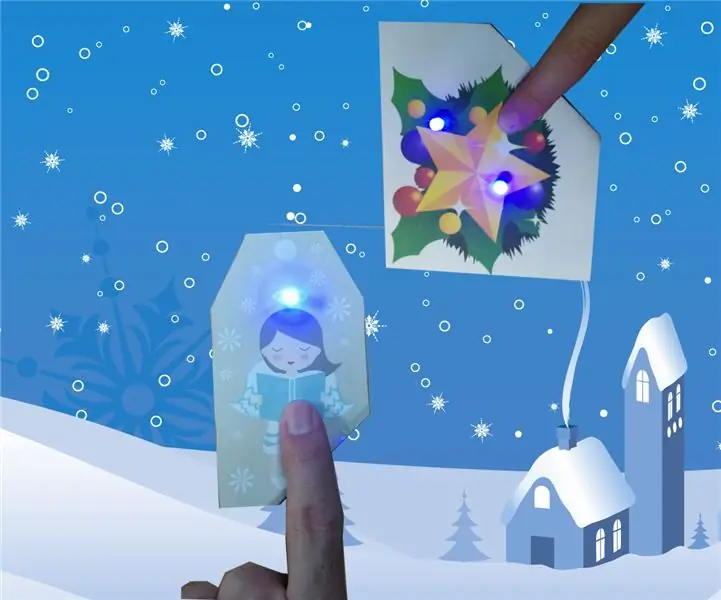
Kerst-LED-tag: Hallo, In deze korte instructie laat ik u zien hoe ik een LED aan een kerstcadeau-tag heb toegevoegd. Je kunt elke kersttag gebruiken die je wilt, maar ik denk dat het het beste is om er zelf een te maken. Geen speciaal gereedschap nodig, zelfs geen soldeerbout. Gewoon k
Arduino Laser Tag - Duino Tag - Ajarnpa

Arduino Laser Tag - Duino Tag: Duino tagger- Algemene introductie Duino tag is een laser tag systeem gebaseerd op de Arduino. Eindelijk een lasergame-systeem dat kan worden aangepast en gehackt totdat je het perfecte lasergame-systeem hebt voor kantoorgeschut, bosoorlogen en buitenwijken
